2021.10
Версия 2021.10 программного обеспечения Trimble Access была выпущена в Июнь 2021 года.Чтобы загрузить Информацию о выпуске в формате PDF, нажмите эту ссылку.
В документе описаны новые функции и изменения, произведенные в этой версии программного обеспечения Trimble® Access™.
Пользователи облачного сервиса должны обновить Trimble Access до версии 2021.10 не позднее 31 августа
Trimble Access версии 2021.10 включает важные обновления безопасности для пользователей, использующих подписку или работающих с проектами и заданиями, находящимися в облаке.
Чтобы не потерять возможность входа в Trimble Access с помощью учетной записи Trimble Identity и продолжать обмен данными с Trimble Sync Manager или использовать подписку на Trimble Access, вам необходимо выполнить обновление Trimble Access до версии 2021.10 не позднее 31 августа 2021.
Последнее обновление Trimble содержит множество новых функций обеспечения безопасности и взаимодействия с пользователем, включая единый вход в систему (когда при входе в одно приложение выполняется вход во все другие приложения Trimble), вход через социальные сети с использованием существующей учетной записи Google или Apple, а также многофакторную аутентификацию с помощью SMS или Google Authenticator. Вы можете включить многофакторную аутентификацию для вашей учетной записи на странице Trimble Identity.
Пользователи облачных сервисов и использующие подписку, которые все еще работают с версией 2021.00 или более ранней, не смогут войти в систему после 31 августа 2021 года.
Новые функции
Новый Диспетчер слоев для управления связанными файлами и слоями объектов
Новый Диспетчер слоев позволяет управлять всеми файлами, связанными с заданием, и делать объекты отображаемыми и/или доступными для выбора на карте и на экране Видео.
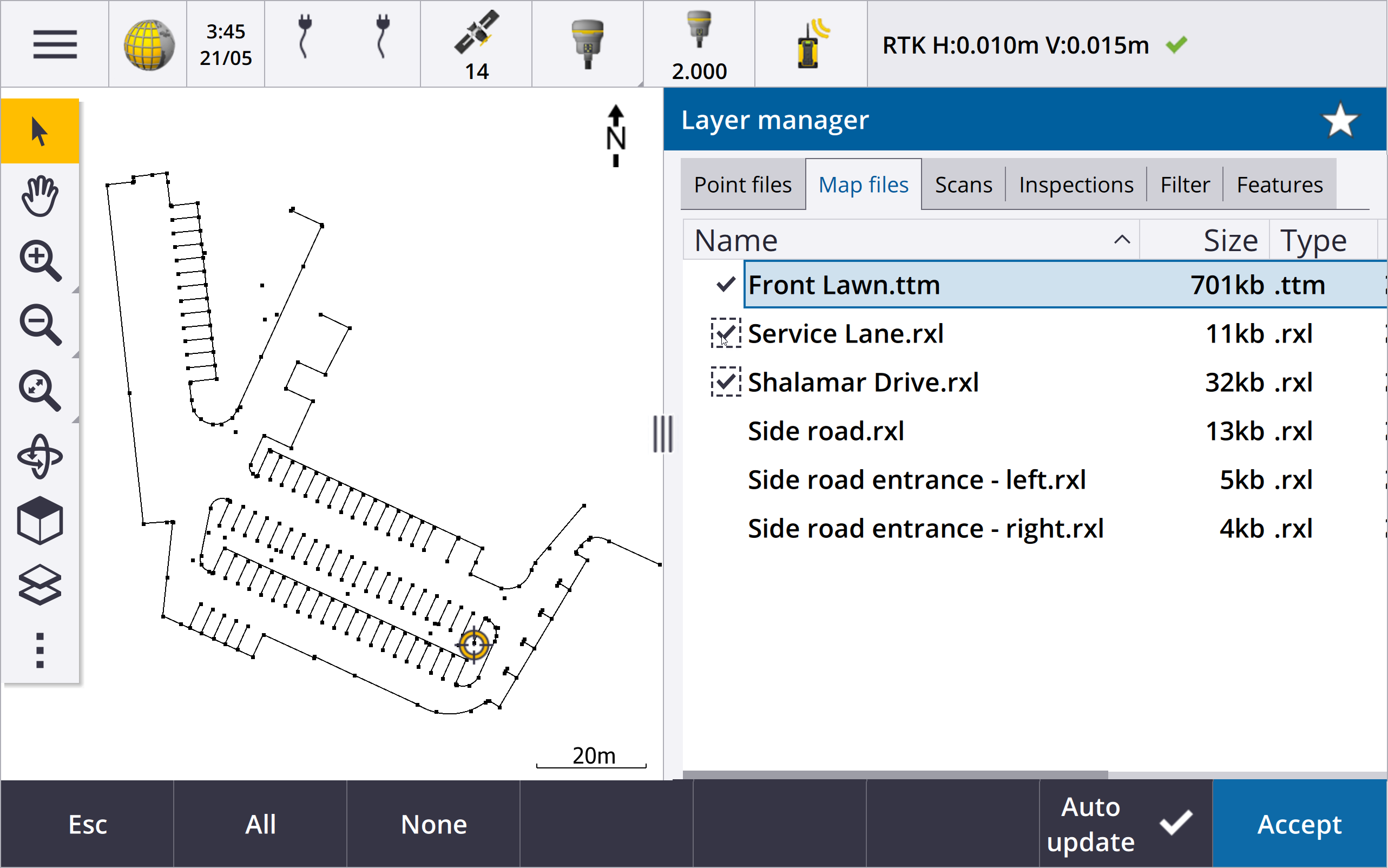
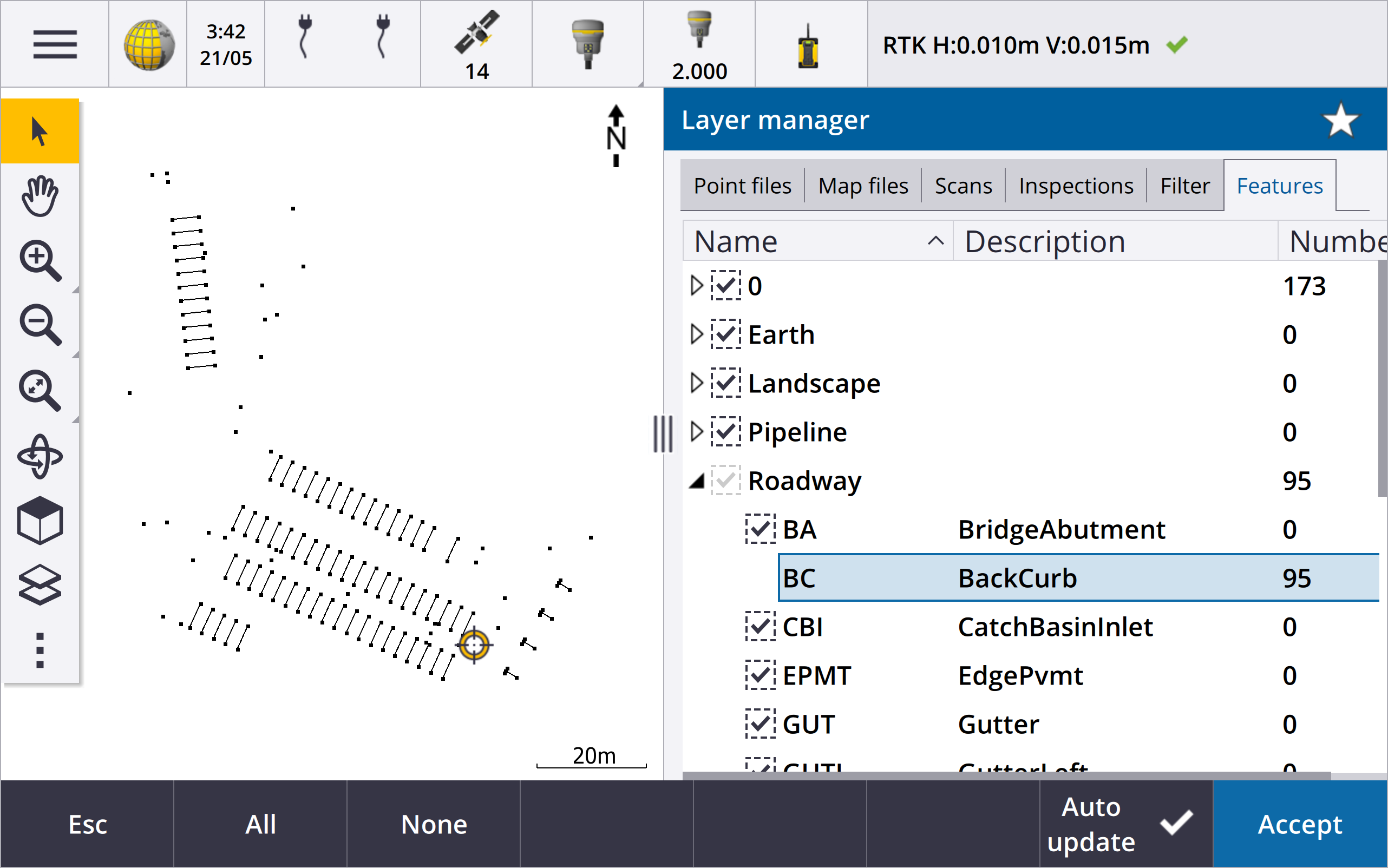
Диспетчер слоев можно открыть при работе с картой, на экране Свойства задания или на экране Видео.
Чтобы открыть Диспетчер слоев, сделайте одно из следующего:
- Нажмите
в панели инструментов Карта или в панели инструментов Видео.
- На экране Свойства задания нажмите кнопку Диспетчер слоев.
Для более быстрого просмотра файлы группируются по отдельным вкладкам: Файлы точек, Файлы карты, Сканы и Инспектирование.
Используйте вкладку Объекты, чтобы сделать объекты в задании отображаемыми и/или доступными для выбора на карте и на экране Видео по слою объекта.Слои объектов определяются файлом библиотеки объектов FXL, связанным с заданием.Вы можете сделать объекты отображаемыми и/или доступными для выбора на уровне имен слоев или на уровне отдельного кода, развернув имена слоев.
Кроме того, вкладка Фильтр позволяет сортировать данные задания, отображаемые на карте, по типу измерения или по выборке, созданной с помощью подстановочных символов.Ранее этот экран можно было открыть через меню параметров карты.
Когда включено Автообновление, карта обновляется после внесения изменений в Диспетчер слоев.
Подробная информация приведена в разделе Диспетчер слоев Справки Trimble Access.
Новые методы инспектирования поверхности
Функция расчетов Инспектирование поверхности, появившаяся в Trimble Access версии 2020.20,включает следующие новые методы:
-
Скан и поверхность, позволяющий сравнить скан с поверхностью.
Поддерживаются следующие типы файлов поверхностей: TTM, DXF и RXL, а также объекты целиком или отдельные стороны в модели IFC.
Дополнительную информацию о выборе объектов целиком или их отдельных сторон см. ниже в Усовершенствование выбора поверхностей в файлах IFC и TrimBIM.
-
Скан и скан, позволяющий сравнить скан или область с предыдущими данными сканирования.
Дополнительную информацию о новой функции для работы с областями см. в Создание областей из облаков точек сканирования
-
Скан и вертикальный цилиндр, в котором вы можете выбрать три точки для создания вертикального цилиндра и использовать его в качестве эталонной поверхности.
В существующем методе Скан и цилиндр требуется выбрать две точки, определяющие ось цилиндра и указать его радиус.
Все методы можно использовать с файлами сканов .rwcx,созданных с помощью Сканирующий тахеометр Trimble SX10 или SX12, или с областями, созданными из сканов .rwcx.
В приведенном ниже примере показаны участки недоруба/переруба, выявленные при сравнении скана с проектом туннеля в формате IFC:
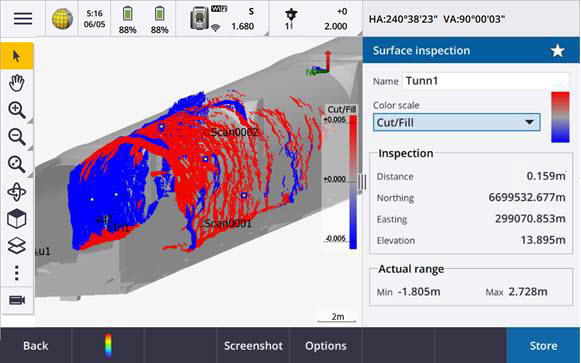
Кроме того, произведены следующие усовершенствования:
-
Облако точек инспектирования теперь можно просматривать на экране Видео.В версии 2021.00 вы могли выполнить инспектирование поверхности на экране Видео, но для просмотра полученных результатов требовалось переключиться на карту.
-
При нажатии на кнопку Снимок для создания снимка экрана текущего вида программного обеспечения, текущий вид обновляется, таким образом отображаются имена новых точек.
-
При нажатии на кнопку Запись, все точки инспектирования, выбранные на карте, сохраняются в задании.Сохраненные точки можно посмотреть на экране Просмотр задания или при создании отчета об инспектировании поверхности.
-
Теперь вы можете создать отчет Инспектирование поверхности в виде PDF файла на экране Задание / Экспорт. Отчет Инспектирование поверхности включает в себя сводную информацию о параметрах инспектирования, снимки экрана, а также все точки инспектирования, сохраненные при инспектировании поверхности.
-
Теперь вы можете переименовать данные инспектирования на экране Диспетчер слоев.При необходимости можно удалить и восстановить удаленные данные инспектирования.
Подробная информация приведена в разделе Инспектирование поверхности Справки Trimble Access.
Создание областей из облаков точек сканирования
При работе с файлами сканов .rwcx,созданными с помощью Сканирующий тахеометр Trimble SX10 или SX12, теперь вы можете создать области из выбранных точек сканов. Область включает точки из одного или нескольких облаков точек сканирования (файлы .rcwx)или из других областей. Создание области - это наиболее быстрый способ выбора только необходимых точек сканов. Области особенно удобно использовать при выполнении инспектирования поверхности. Чтобы создать область, выберите точки скана для добавления на карту, а затем в выпадающем меню выберите Создать область.
Вы можете полностью управлять областями и сканами - переименовывать, удалять и восстанавливать удаленные сканы или области на вкладке Сканы в Диспетчер слоев.
Подробная информация приведена в разделе Управление сканами Справки Trimble Access.
Метод измерения Точка засечки наклонами при GNSS съемке
При использовании GNSS приемника с включенными в стиле съемки Функциями управления наклоном и точно откалиброванным электронным уровнем, вы можете использовать новый метод измерений Точка засечки наклонами для измерения точек, расположенных в местах, где невозможно установить веху вертикально.
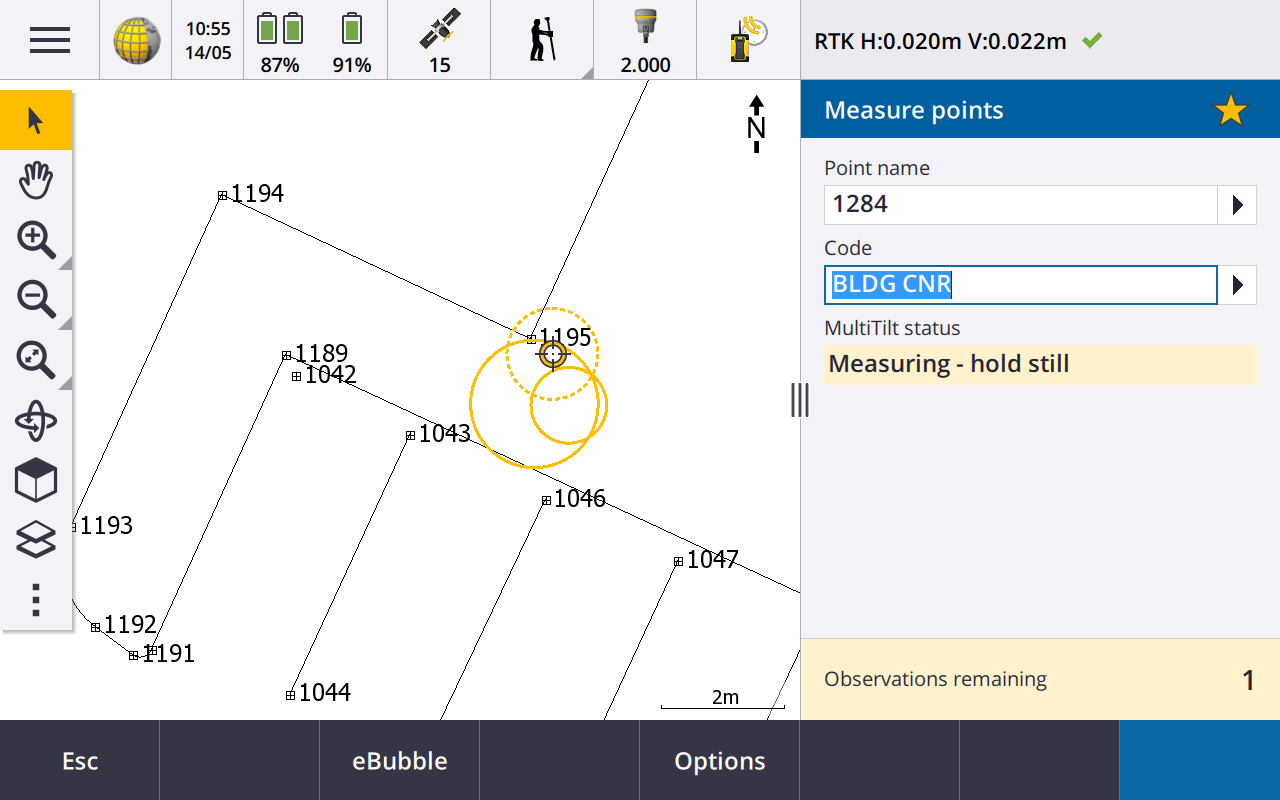
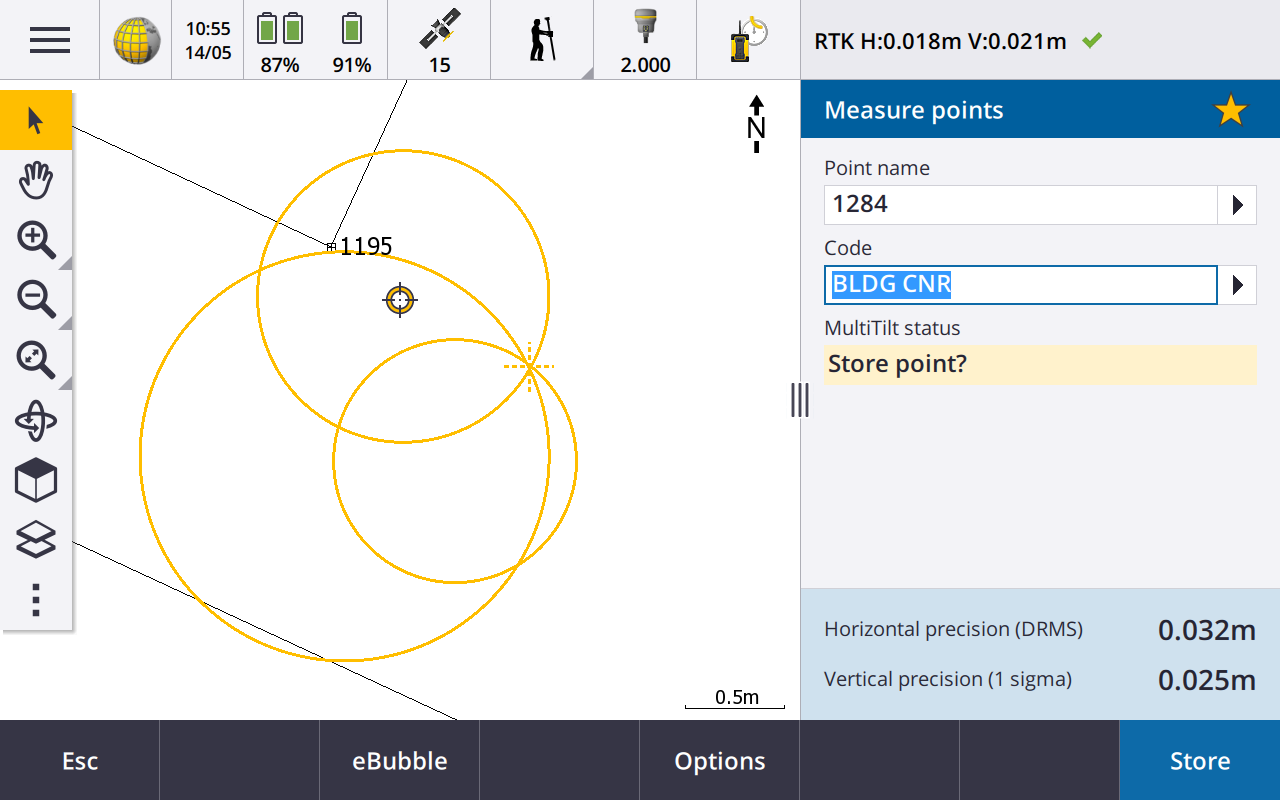
При измерении Точки засечки наклонами необходимо установить наконечник вехи на измеряемой точке и не сдвигать его в течение всего процесса измерения.Последовательно наклоните веху в трех разных направлениях, выполняя измерение при каждом наклоне вехи.Программное обеспечение автоматически выполняет измерение, когда веха удерживается неподвижно, а затем вычисляет требуемую точку, используя линейную засечку по трем измерениям.
Метод измерений Точка засечки наклонами недоступен при съемке с записью данных или если включена функция компенсации наклона по ИНС.
Подробная информация приведена в разделе Съемка точки засечки наклонами Справки Trimble Access.
Функция расчетов Изменить установку на станции
Новая функция Изменить установку на станции позволяет внести изменения в установку на станции и во все измерения точек, выполненные при этой установке на станции.Функция Изменить установку на станции служит для переориентации и изменения координат, если при установке на станции введены временные или неверные координаты или азимут.
Внести изменения в установку на станции можно только если был введен азимут на заднюю точку. Ввод азимута на заднюю точку производится, когда координаты станции или задней точки неизвестны.
Подробная информация приведена в разделе Изменение установки на станции Справки Trimble Access.
Осреднение точек с разными именами
Функция расчетов Вычисление среднего получила дополнительный метод для осреднения Точек, выбранных на карте. Этот метод позволяет выбрать несколько точек с разными именами и осреднить их.
В предыдущих версиях программного обеспечения функция Вычисление среднего позволяла осреднять только точки с одинаковыми именами.Чтобы использовать этот метод, в форме Вычисление среднего выберите метод Точки с тем же именем.
Повторное использование кода существующей точки
Чтобы быстро повторно использовать код существующей точки, нажмите на поле Код в форме Измерение или поле Код в верхней части Списка кодов, а затем коснитесь существующей точки на карте.Программное обеспечение заполнит поле Код значением кода(ов) выбранной точки.
Усовершенствования
Настройка отображения навигационной информации при разбивке
В Trimble Access версии 2021.10 появилась возможность настройки навигационной информации при разбивке. Настройте программное обеспечение для:
-
Можно отображать только Приращения при разбивке, если они необходимы.
Можно выбрать до 10 приращений. При отображении меньшего количества приращений, они отображаются большим шрифтом.
-
Можно настроить отображение различных приращений при разбивке различных элементов:
-
Точки
-
Точки на линии, дуге, полилинии или трассе
-
Линии, дуги, полилинии или трассы
-
Поверхности
-
-
Выберите, следует ли отображать навигационную графику при разбивке.
Отключение графики может быть удобно, если используется контроллер с меньшим экраном, или если требуется показать большее количество приращений большим шрифтом.
Эти параметры можно настроить на экране Параметры разбивки в стиле съемке или нажав при разбивке кнопку Опции.
Для получения дополнительной информации см. разделы Отображение навигационной информации при разбивке и Навигация при разбивке Справки Trimble Access.
Создание полилинии на карте
Теперь для создания полилинии вы можете выбрать линии, дуги и даже другие полилинии.Ранее для создания полилинии можно было выбрать только точки.Выберите на карте объекты, которые необходимо использовать, а затем в контекстном меню нажмите Ввод полилинии.
Разбивка бокового откоса от полилинии
Теперь вы можете выполнить разбивку бокового откоса от полилинии.Выберите метод Откос от полилинии, чтобы сначала задать положение бровки, а затем создать боковой откос.
Подробная информация приведена в разделе Для разбивки полилинииСправки Trimble Access.
Разбивка линии, дуги и полилинии
Процесс разбивки линий, дуг и полилиний усовершенствован, чтобы сделать его более универсальным, в том числе:
-
Теперь карта отображается на экране выбора, позволяя посмотреть выбранные для разбивки элементы и выбрать пикет для разбивки.
-
При разбивке пикета или разбивке по линии/дуге/полилинии вы можете коснуться другого пикета или линии карте, чтобы сменить элемент, и на соседней панели будет обновлена информация о разбивке в соответствие с новым выбором.
-
Теперь вы можете назначить параметры съемки Увеличение пикета при разбивке и Уменьшение пикета при разбивке в качестве избранных функциональных клавиш для выбора пикета при разбивке линии, дуги, разбивочного элемента или полилинии.
-
При разбивке нескольких элементов, разбиваемая линия, дуга или полилиния больше не удаляется из списка разбивки после выноса всех точек на линии, дуге или полилинии.
Улучшение функций подключения
В Trimble Access версии 2021.10 улучшен доступ к параметрам подключения к инструменту, GNSS приемнику или другому устройству.
Теперь можно изменить настройки для любого типа подключения на одном экране.Выберите соответствующую вкладку для подключения: Bluetooth, Настройки радио, Wi-Fi, Автосоединение, Контакты GNSS, Вспомогательный GPS.
Чтобы настроить способ подключения контроллера к Интернет, выберите вкладку GNSS-контакты, а затем нажмите программную кнопку Настройка Интернет в нижней части экрана.
При подключении к устройству во всплывающем сообщении Соединение... теперь появилась кнопка Опции.Нажмите эту кнопку, чтобы открыть экран Связь и изменить параметры подключения.
Усовершенствование контактов GNSS
В Trimble Access версии 2021.10 улучшены процедуры настройки GNSS контактов для RTK съемки с использованием Интернет.
Экран Изменение GNSS-контакта теперь содержит две вкладки.
-
Используйте вкладку Сетевое подключение для выбора способа подключения к Интернет.
-
Используйте вкладку Поправки чтобы выбрать источник поправок RTK, и настроить параметры подключения для выбранного источника поправок.
Упрощены сетевые подключения. Теперь вы получаете более полное представление о том, какое устройство используется для подключения к Интернет:
-
Чтобы использовать контроллер для подключения к Интернет, выберите Интернет через контроллер.
Эта функция ранее называлась Операц. система - Wi-Fi, Сотовая сеть.
При подключении к Интернет с помощью контроллера, во время выполнения RTK съемки соединение Интернет через контроллер доступно для работы и других функций, а не только для получения данных RTK.К другим функциям относятся, например, загрузка проектов и заданий или отправка сообщений электронной почты.
-
Чтобы использовать приемник для подключения к Интернет, выберите Интернет на приемнике.
Большинство приемников Trimble со встроенным модемом и микропрограммным обеспечением, выпущенным после 2017 года, будет работать с функцией Интернет на приемнике без дополнительной настройки. Если вам нужно изменить настройки, например, чтобы войти в APN, нажмите Правка.
При подключении к Интернет с помощью приемника, соединение Интернет на приемнике можно использовать только для получения данных RTK.Вы не сможете использовать соединение Интернет на приемнике для работы других функций, например, загрузки проектов и заданий или отправки сообщений электронной почты.
-
Если вы используете другое устройство, например, старый приемник или мобильный телефон, поддерживающий службу Bluetooth DUN, вы можете подключить контроллер к Интернет через это устройство. Вы также можете подключить контроллер к Интернет с помощью отдельного смартфона.
При подключении к Интернет с помощью другого устройства, соединение во время выполнения RTK съемки доступно для работы и других функций, а не только для получения данных RTK. К другим функциям относятся, например, загрузка проектов и заданий или отправка сообщений электронной почты.
При использовании контроллера с Android, единственным вариантом подключения к сети является SIM-карта в контроллере.Соединение с именем Интернет через контроллер в поле Сетевое подключение выбрано по умолчанию.
Существующие GNSS контакты, созданные с использованием предыдущих версий программного обеспечения Trimble Access, можно использовать в версии 2021.10 без дополнительных преобразований.
Подробная информация приведена в разделе Создание GNSS контакта для связи с подвижным приемником по Интернет каналу передачи данных Справки Trimble Access.
Усовершенствование выбора поверхностей в файлах IFC и TrimBIM
Теперь вы можете выбрать режим выбора поверхностей в файле IFC или TrimBIM (.trb) на карте.Используйте поле Режим выбора поверхности в группе IFC на экране Параметры карты, чтобы выбрать необходимый вариант:
-
Выберите Отдельные грани для выбора только одной стороны объекта за раз.
При выборе нескольких сторон, каждая сторона рассматривается как отдельная поверхность.
-
Выберите Весь объект для выбора всего объекта как единой поверхности.
Также будут выбраны любые скрытые элементы объекта, например, элементы, которые используются для соединения одного объекта с другим.
Например:
-
При измерении до верха бетонной плиты выберите опцию Отдельные грани, затем выберите верхнюю сторону плиты, чтобы при измерении до поверхности программное обеспечение выполняло измерения только до верхней стороны, а не до ближайшей точки на всей поверхности бетонной плиты.
-
При выполнении контроля поверхности квадратной колонны выберите опцию Весь объект, чтобы при нажатии на колонну все стороны были выбраны и использованы при проверке.
Функции программного обеспечения, применяемые к поверхностям, могут быть использованы независимо от того, какой установлен Режим выбора поверхности - Отдельные грани или Весь объект.
Чтобы быстро переключиться между режимами выбора поверхности, установите для функциональных клавиш режим Переключить режим выбора поверхности.
Подробная информация приведена в разделе Параметры карты Справки Trimble Access.
Новые шаблоны заданий
В программном обеспечении Trimble Access теперь доступны следующие шаблоны заданий:
-
Только метрическая система (ранее назывался По умолчанию)
-
Только международные футы
-
Только геодезические футы США
Эти шаблоны заданий создаются в папке System Files при запуске программного обеспечения только если в папке System Files нет шаблонов.Если шаблоны не созданы автоматически, сначала переместите существующие шаблоны в другую папку, а затем перезапустите программное обеспечение Trimble Access.
Файл библиотеки объектов GlobalFeatures.fxl теперь устанавливается с программным обеспечением
Файл библиотеки объектов GlobalFeatures.fxl теперь устанавливается в составе программного обеспечения Trimble Access.В предыдущих версиях программного обеспечения файл FXL не устанавливался.
Используйте файл библиотеки объектов GlobalFeatures.fxl, чтобы присвоить точкам коды объектов, ввести атрибуты, начертить объекты с помощью панели инструментов САПР, или выполнить измерение и кодирование объекта за одно действие с помощью Быстрых кодов.При необходимости можно изменить библиотеку объектов GlobalFeatures.fxl в Trimble Access.
Файл GlobalFeatures.fxl устанавливается в папку System Files только при первой установке программного обеспечения Trimble Access. При обновлении программного обеспечения файл GlobalFeatures.fxl не устанавливается. Если Trimble Access уже установлен и вам необходима эта библиотека, загрузите файл GlobalFeatures.fxl из Trimble Access Downloads и скопируйте его в папку System Files.
Подробная информация приведена в разделе Съемка точек с кодами объектов Справки Trimble Access.
Связанные файлы на внешнем устройстве теперь копируются в проект
Когда вы связываете с заданием файл с внешнего устройства, например, с USB накопителя, программное обеспечение автоматически копирует файл в текущую папку проекта, а затем устанавливает связь с этим файлом. Это означает, что файл будет доступен, даже если устройство или USB накопитель будут отключены от контроллера.
При выборе файла библиотеки объектов в другой папке, файл копируется в системную папку
При выборе библиотеки объектов для задания, если файл библиотеки объектов еще не находится в папке System Files вы можете нажать Просмотр, чтобы перейти к файлу FXL и выбрать его.Теперь файл автоматически копируется в папку Trimble Data / System Files и появляется в списке Выбор библиотеки кодов.
Кнопка Просмотр доступна на экране Свойства задания / Выбор библиотек объектов и на экране Настройки / Библиотеки объектов.
Экспорт точек, выбранных на карте
При экспорте точек в файл формата Через запятую (*.CSV, *.TXT) и нажатии Выбор на карте на экране Выбор точек, теперь программное обеспечение отображает экран карты, на котором можно просмотреть все выбранные на карте точки и изменить выбор перед экспортом.
Выбор близко расположенных элементов на карте
Когда вы касаетесь карты, чтобы выбрать элемент, в непосредственной близости от которого находятся другие элементы, появляется список Выберите, показывающий элементы рядом с местом нажатия. Теперь при появлении списка Выберите вы можете:
- Коснуться одного элемента на карте, чтобы отменить текущий выбор и закрыть список. Будет выбран этот новый элемент.
- Нажать или перетащить несколько элементов на карте, чтобы заменить элементы в списке новым набором.
- Нажать на свободном пространстве, чтобы очистить список Выберите.
Имена точек и подписи кодов
По умолчанию в подписи отображаются только первые 16 символов имени точки и кода.Чтобы полностью отобразить данные в подписи, отключите флажок Сокращать подписи в группе Вывод на экране Параметры карты.
Меню методов расчета для вычисления точки и расстояния
Чтобы улучшить процесс расчетов при вычислении точки или расстояния, теперь можно выбрать метод расчета в подменю, доступном из главного меню программного обеспечения.Например, чтобы вычислить точку по азимуту и расстоянию, нажмите Расчеты / Вычисление точек / Азимут и расстояние.Ранее необходимо было нажать
Расчеты / Вычисление точек, а затем выбрать метод в выпадающем поле формы расчета.Обратите внимание, что в форме расчета метод по-прежнему можно изменить на любой допустимый метод.
Поскольку методы Вычисление точек и Вычисление расстояния теперь находятся в подменю, можно добавить предпочитаемый метод расчета(ов) на экран Избранное, а не добавлять формы Вычисление точек или Вычисление расстояния, в которых по умолчанию используется последний выбранный метод.
Программная кнопка Новая строка при вводе примечания
На экране Ввод примечания появилась программная кнопка Новая строка, позволяющая вставить в примечание разрыв строки.
Улучшены настройки Серво/Робот для традиционных инструментов
Новая группа Серво/Робот на экране Инструмент в стиле съемки позволяет управлять автоматическим разворотом инструмента на известные точки, а также управлять перспективой при съемке сдвигов и выполнении разбивки. Если переключатель Автоматически установлен в положение Да, программное обеспечение автоматически применяет параметры сервопривода при подключении с помощью Bluetooth или кабеля, и автоматически применяет параметры роботизированных систем при подключении с помощью Wi-Fi или радиомодема Cirronet.
| При использовании Автоматически | Параметры Серво | Параметры Робот |
|---|---|---|
| Автоповорот | ГК и ВК | Выкл. |
| Направления смещения и разбивки | Со стороны инструмента | Со стороны цели |
При использовании Bluetooth в роботизированной съемке, установите переключатель Автоматически в положение Нет, чтобы вручную настроить параметры Автоповорот и Направления смещения и разбивки.
Подробная информация приведена в разделе Настройка инструмента Справки Trimble Access.
Усовершенствования SX10/SX12
-
При выполнении сканирования или съемки панорамы с использованием телекамеры SX10/SX12, или если включен флажок Постоянная экспозиция, перед запуском сканирования или съемки изображений программное обеспечение сообщит о необходимости наведения инструмента на точку, определяющую экспозицию камеры и/или фокусное расстояние, которые будут использоваться для изображения.
-
При отображении кадра сканирования поверх файла IFC на видеоэкране, не отображаются части файла IFC, попадающие в кадр сканирования.Вместо этого на кадре сканирования отображается только вид с камеры, чтобы можно было четко различить сканируемые объекты.
-
При подключении к Сканирующий тахеометр Trimble SX10 или SX12 с помощью Wi-Fi, уровень сигнала отображается в панели состояния рядом со значком инструмента.

Инструменты FOCUS 30/35 теперь поддерживаются при работе на устройствах с Android
Теперь вы можете подключиться к инструменту Spectra Geospatial FOCUS 30 или FOCUS 35 при работе Trimble Access на поддерживаемом устройстве с Android. Поддерживаемые типы соединения: Bluetooth, радиомодем и TDL2.4 Radio Bridge.
Подключение к FOCUS 30/35 по USB кабелю в настоящее время не поддерживается операционной системой Android.
Кнопка Поворот на разворачивает инструмент на последнюю выбранную точку
При подключении к традиционному роботизированному инструменту или инструменту с сервоприводом, если после выбора нескольких точек нажать кнопку Поворот на, инструмент развернется на последнюю выбранную точку.Ранее при выборе нескольких точек кнопка Поворот на была недоступна.
Усовершенствование уравнивания хода
Trimble Access и Trimble Business Center могут выполнять уравнивание хода. При уравнивании хороших и точных данных хода, оба продукта дают схожие результаты. Однако, если данные содержат неточные наблюдения или данные были изменены, из-за небольших различий в алгоритме обработки данных в Trimble Access по сравнению с TBC, вы, возможно, получите различные результаты. В следующих разделах описаны усовершенствования, обеспечивающие выполнение уравнивания хода в Trimble Access с получением результатов, совпадающих с TBC. Дополнительные сведения об изменениях в TBC, см. Информацию о выпуске Trimble Business Center.
-
Средн угол поворота: Если при одной установке на станции выполнено несколько наблюдений при КЛ и/или КП, в Trimble Access они объединяются, чтобы создать запись среднего угла поворота (СрУгПовор). Trimble Accessиспользует запись СрУгПовор для расчетов, тогда как Trimble Business Center использует исходные наблюдения при КЛ и КП.Усовершенствования СрУгПовор:
-
Переименование наблюдений в Редакторе точек: Если вы изменяете имя одного из наблюдений при КЛ или КП или запись СрУгПовор, теперь программное обеспечение дает вам возможность переименовать все другие наблюдения с тем же именем, выполненные на той же установке на станции. Теперь, когда вы можете легко задать правильное имя для всех записей КЛ, КП и СрУгПовор в Trimble Access, менее вероятно, что будут заметны различия в расчетах выполненных с помощью Trimble Access и TBC, если все имена точек заданы верно.
-
Первая и последняя запись СрУгПовор: Если при уравнивании хода имеется несколько записей СрУгПовор для точки, теперь в Trimble Access используется последняя запись СрУгПовор, так же как и при уравнивании хода в Trimble Business Center.В предыдущих версиях Trimble Access всегда использовалась первая запись СрУгПовор.
Если имеется несколько записей СрУгПовор для одной и той же точки, вычисления по каждой записи дают схожие координаты, и поэтому использование в расчетах первой или последней записи не оказывает значительного влияния. Если же имеются различия, Trimble Access выдаст предупреждение, прежде чем наблюдения будут сохранены. В этом случае предупреждение указывает на проблему с некоторыми наблюдениями, и Trimble рекомендует Перезаписать предыдущие наблюдения, в результате чего будут удалены предыдущие записи КЛ, КП и СрУгПовор.
Подробная информация приведена в разделе Съемка точек двумя приемами Справки Trimble Access.
-
-
Определение весов при уравнивании углов хода: Когда выполняется измерение расстояния замыкающей линии на переднюю точку и выбран метод уравнивания углов Пропорц. длинам, это расстояние больше не используется при определении весов в окончательном уравнивании углов.Поскольку азимут замыкающей линии остается неизменным, расстояние принимается равным бесконечности.
-
Запись невязки хода до и после уравнивания: Теперь Trimble Access сохраняет величину невязки до и после выполнения уравнивания углов хода.В предыдущих версиях Trimble Access сохранялась только одна невязка хода - либо исходная невязка, либо невязка, полученная после уравнивания углов.
-
Поправка коллимационной погрешности и поправка за кривизну земли: В справке TBC указано, что существуют различия в способе расчета поправки коллимационной погрешности и поправки за кривизну земли.Это неверно, поскольку оба продукта верно вычисляют как поправку коллимационной погрешности, так и поправку за кривизну земли.
Усовершенствование при работе с проектами в облаке
В Trimble Access версии 2021.10 произведены следующие усовершенствования при работе с проектами в облаке:
-
Удаление или выход из проекта: Если проект находится в облаке, вы можете выйти из проекта или удалить его.Для этого выберите проект из списка, затем нажмите
и выберите Удалить.Если вы не являетесь администратором проекта, вы будете удалены из проекта и проект будет удален с контроллера.
Если вы являетесь администратором, вы можете удалить проект с контроллера, удалить проект с контроллера и покинуть проект, или удалить проект с контроллера и из облака.
-
Улучшение управления выгрузкой связанных файлов: Файлы проектов, связанные с заданиями, больше не выгружаются в облако по умолчанию.Чтобы включить файлы проекта, связанные с заданиями при выгрузке данных, выберите проект на экране Проекты, нажмите
, затем Настройки и включите флажок Выгрузить связанные файлы проекта с полевыми и экспортированными данными.Отключите этот флажок для выгрузки только полевых и экспортированных из заданий данных.
Чтобы синхронизировать данные маркировки из модуля Трубопроводы, необходимо включить флажок Выгрузить связанные файлы проекта с полевыми и экспортированными данными.
Подробная информация приведена в разделе Управление проектами Справки Trimble Access.
Усовершенствования при работе с типами координат
-
Теперь при просмотре точке на экранах Просмотр задания и Редактор координат, или при вводе точки, можно установить для Типа координат в поле Тип значение Полилиния.
-
Если для Типа координат в поле Тип установлено Трасса, можно выбрать трассу LandXML. Ранее можно было выбрать только трассу Trimble или GENIO.
-
При вводе точки, если в качестве Типа координат выбран Пикет со сдвигом относительно трассы RXL или GENIO, можно ввести значение Превышения, которое применяется к отметке, вычисленной на пикете со сдвигом, и, если отметку на введенном пикете со сдвигом определить невозможно, вы можете ввести отметку.
Обновление базы данных системы координат
База данных системы координат, устанавливаемая с Trimble Access усовершенствована следующим образом:
-
Добавлена поддержка SnakeGrid для файлов V4 и параметров ASA.
-
Обновлена модель геоида для Гайаны.
-
Добавлены устаревшие модели геоида HT2_1997, HT2_2002v70 и HT2_2010v70 для Канады.
-
Исправлена геоид Vitel14 для Венгрии.
-
Добавлены зоны Новой Шотландии 4 и 5 для Канады (Атлантика).
-
Добавлен новый геоид RAF18v2 для Франции.
-
Добавлены ИГД и зона PSD93 / UTM N057E, используемые в Омане.
-
Добавлены новые зоны и модель геоида для Сенегала.
-
Добавлена новая модель геоида 2020 года для Литвы
-
Исправлен WKT анализ для EPSG:28992."RD_New" переходит в зону 4800 = "RD 2018".
-
Добавлена новая зона CABA 2019 для Буэнос-Айреса, Аргентина.
-
Обновлены реализации ITRF, чтобы обеспечить их использование на эпоху измерения.
-
Улучшен RTX в Бельгии с использованием правильной глобальной системы отсчета.
-
Улучшен RTX в Швейцарии с использованием правильной глобальной системы отсчета.
-
Улучшен RTX в Польше с использованием правильной глобальной системы отсчета.
База данных преобразований, зависящих от времени, устанавливаемая с Trimble Access и используемая для преобразования между ITRF 2014 на эпоху измерений и глобальной системой координат, получила следующие усовершенствования:
-
Проверен и обновлен <DataSource> для параметров преобразования, зависящего от времени.
-
Исправленная модель смещения для Канады CSRS Velocity Grid V7.0 может использоваться в любую эпоху.
-
Улучшено преобразование между ITRF2014 и ITRF1988.
-
Улучшено преобразование между ITRF2014 и ETRS89.
-
Добавлено преобразование на плоскости с GDA2020 на GDA94.
-
Добавлена модель смещения KGD2002 для Кореи.
-
Добавлена модель смещения для JGD2011 в Японии.
-
Улучшена модель локального смещения для Новой Зеландии.
-
Добавлена поддержка новых ИГД RGF93v2b во Франции.
-
Переименована ETRF2000 (R05) в ETRF2000.
-
Добавлены параметры преобразования между ITRF2014 и NAD83 (2011/MA11/PA11).
-
Добавлена поддержка ИГД LKS-92 для Латвии.
-
Добавлена поддержка EUREF-NKG-2003 для Литвы.
-
Добавлена поддержка ETRF2000 (EPOCH:2010.5 и 2017.5), для использования в Нидерландах.
-
Добавлена поддержка CA SRS на эпоху 2017.50 (NAD83), для использования в Калифорнии.
-
Добавлена поддержка KSA-GRF17, для использования в Саудовской Аравии.
-
Исправлены не работающие SIRGAS-CON и SIRGAS1995.
-
Добавлена ETRS89-DREF91 на эпоху 2000 года для устаревшего программного обеспечения.
Устраненные проблемы
- Проблемы со старыми проектами в облаке: Облачные проекты, созданные с помощью предыдущих версий Trimble Access или Trimble Sync Manager теперь автоматически обновляются до последней версии Trimble Access при их открытии.
- Копирование задания: Устранена проблема, вследствие которой при копировании задания с помощью функции Копировать задание, в случае создания новой папки на экране Выбор папки было невозможно выбрать созданную папку.
- Функциональные клавиши Избранного: Когда вы делаете избранной функцию GNSS или инструмента и выбираете для нее функциональную клавишу, символ выбранный клавиши теперь отображается на плитке функции. Ранее на плитке отображалось только ... рядом с
.
- Направление линии, дуги или полилинии: Программное обеспечение теперь правильно вычисляет направление элемента при нажатии рядом с концом линии, дуги или полилинии. Эта функция не всегда работала правильно для вертикальных или почти вертикальных объектов, или для полилиний, состоящих из линии-дуги-линии, или когда карта была увеличена.
- Автоматический сдвиг к текущему местоположению: Устранена проблема, вследствие которой карта всегда перемещалась в текущее местоположение.Карта теперь автоматически перемещается к текущему местоположению, только если текущее положение находится за пределами экрана и отображается предыдущее положение.
- Масштаб карты: Устранена проблема, вследствие которой при установке пользовательского масштаба, функция Убрать польз. масштаб была недоступна после перезапуска программного обеспечения.
- Подписи кодов на карте (Android): Устранена проблема, вследствие которой при работе Trimble Access на устройстве с Android, подписи кодов не отображались на карте при включенных флажках Имена и Коды в группе Вывод на экране Параметры карты.
- WMS: Улучшена работа программного обеспечения при увеличении карты в случае использования сервера WMS.
- Цвета файлов TIFF: Файлы TIFF, экспортированные из Trimble Business Center, отображаются на карте с использованием корректных цветов.
- Файлы DXF: Устранены следующие проблемы, возникавшие при просмотре DXF файлов на карте:
- Линейные объекты в файле DXF, кодированные для отображения белым цветом, теперь будут отображаться в Trimble Access черным цветом, чтобы их можно было увидеть на карте.
- Файлы DXF некорректно отображались на карте, если они были заданы как отображаемые, а не отображаемые и доступные для выбора.
- Дуги отображались неверно при вращении карты.
- Блоки не всегда были правильно ориентированы или расположены на карте.
- Экспорт в DXF: Устранена проблема, вследствие которой при экспорте в файл DXF значение высоты блока всегда экспортировалось в метрах, а не в единицах, выбранных для задания.
- Ввод точек: При вводе точки, если производилось изменение имени, координат или высоты, теперь карта обновляется, показывая расположение точки с использованием новых значений.
- Изменение примечания в Редакторе точек: Теперь при изменении примечания в Редакторе точек, кнопки Esc и Ввод работают правильно, с помощью одного нажатия. В Trimble Access версии 2020.20 приходилось делать два нажатия на соответствующую программную кнопку.
- Переименование наблюдений в Редакторе точек: При изменении имени тахеометрического наблюдения, являющегося одним из нескольких наблюдений на одну и ту же точку, например, при выполнении наблюдений с приемами, теперь программное обеспечение предлагает переименовать другие наблюдения с тем же именем, наблюдаемые с той же станции.Когда вы переименовываете наблюдение СрУгПовор, то все другие наблюдения на ту же точку с той же установки на станции будут автоматически переименованы в соответствие с именем точки СрУгПовор.
- Инспектирование поверхности: Устранены следующие проблемы:
- При использовании наклонной плоскости по трем точкам теперь всегда будут отображаться положительные приращения для точек над плоскостью.
- При использовании режима Цветового кодирования интенсивности для облаков точек на карте или экране видео, все отображаемые точки скана использовали ту же цветовую палитру, что и выбранные для текущего инспектирования.
- Если вы создали новую цветовую палитру для инспектирования поверхности, а затем нажали Esc, чтобы отказаться от изменений до записи, программное обеспечение не позволяло создать новую цветовую палитру с тем же именем.
- Название цветовой палитры по умолчанию теперь имеет перевод, если выбранный язык Trimble Access отличается от английского.
- Имя скана: Устранена проблема, вследствие которой при вводе имени скана и последующем включении или отключении флажка Панорама в окне Сканирования, имя скана менялось на имя предыдущего скана с автоматическим добавлением следующего номера.
- Название формы Атрибуты: При вводе атрибутов точки, которая имеет несколько кодов и каждый код имеет атрибуты, форма Атрибуты теперь отображает правильное название кода, когда вы вводите атрибуты для каждого кода.
- Быстрые коды с использованием нескольких кодов: При включении кнопки, позволяющей использовать несколько кодов, программное обеспечение автоматически заполняет поле Кодпоследней использованной строкой из нескольких кодов, которую можно изменить необходимым образом.
-
Разбивка линии, дуги или полилинии: Внесены следующие изменения в выбор пикета:
-
Теперь при нажатии на программную кнопку Пикет+ производится переход к следующему четному приращению интервала между пикетами, и к дальнейшему переходу от него с четными приращениями.Например, если начальный пикет равен 27.0 и интервал пикетов равен 10.0, при нажатии на Пикет+ производится переход от пикета 27.0 к пикету 30.0, затем к 40.0 и так далее.Ранее, при нажатии на Пикет+ производился переход на пикет 37.0, 47.0 и так далее.Эта процедура теперь соответствует разбивочным элементам и трассам.
-
В рамках этого изменения, устранена проблема, вследствие которой при выборе для разбивки конечного пикета (например, пикета 73.0) и последующем нажатии Пикет+ производился переход к пикету 83.0, 93.0, и так далее.В настоящее время производится переход от пикета 73.0 к пикету 80.0, а затем к пикету 93.0 и так далее.
Эти изменения касаются следующих методов разбивки:
-
Пикет на прямой/дуге/полилинии
-
Пикеты со сдвигом от прямой/дуги/полилинии
-
Пикет/косой сдвиг от линии/дуги/полилинии
-
- Динамический джойстик: Устранена проблема, вследствие которой при использовании динамического джойстика SX12 иногда непрерывно разворачивался.
- Отслеживание сигналов BeiDou для RTX: Отслеживание сигналов BeiDou теперь включено по умолчанию, если в стиле съемки RTK используется RTX (Интернет) или RTX (Спутник) в качестве Формата поправок.
- Настройки радиомодема не распознаются: Устранена проблема, вследствие которой иногда программное обеспечение отображало сообщение «Оставить без изменений» на экране Настройки радио, если выбранный радиомодем позволяет работать в любом не поддерживаемом режиме, даже если такой режим на выбранной частоте не выбран.
- Комбинированная съемка: Устранен ряд проблем, возникавших при комбинированной съемке:
- Кнопка Измерить была иногда недоступна на карте при переключении на GNSS.
- Элемент меню Перейти к GNSS был недоступен при нажатии
/ Измерить, если подключен инструмент SX10.
- Китайские символы на устройствах с Android: При запуске Trimble Access на устройстве Android с упрощенным или традиционным китайским интерфейсом, теперь правильно отображаются все китайские иероглифы.
- Ошибки приложения: Устранен ряд проблем, вызывавших ошибки приложения при использовании или закрытии программного обеспечения. В частности:
Отображение окна сообщения при запуске программного обеспечения Trimble Access.
При загрузке и открытии задания.
После нажатия кнопки Обновить на экране Задания более одного раза, когда программное обеспечение все еще загружает список заданий.
При использовании задания со связанным файлом DXF, вызывавшем проблемы при отображении на карте, например, переразмеренного прямоугольника границ или неверную обработку некоторых блоков.
При переключении проектов или заданий при выборе файла ЦММ на экране Параметры разбивки.
При использовании программной функции, открывающей карту, например, экспорт точек, когда задание еще не открыто.
При изменении параметра Выводить подписи пикетов после смены заданий.
При изменении кодов объектов при использовании Быстрых кодов.
Во время разбивки с помощью контроллера TDC600 или TSC5.
При разбивке полилинии и нажатии программной кнопки Пикет+, Пикет-, Расст или Расст- без выбранной полилинии.Эти программные кнопки больше не отображаются, пока вы не выберете полилинию.
При переключении контроллера в режим приостановки работы, пока отображается сообщение «Пориемник не отвечает».
При вычислении пересечения, когда выбранные объекты включали дугу, но дуга не была первым выбранным элементом.